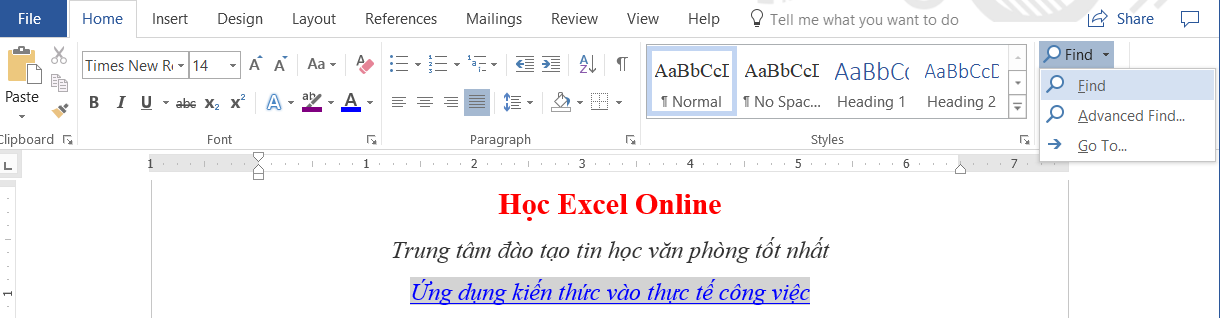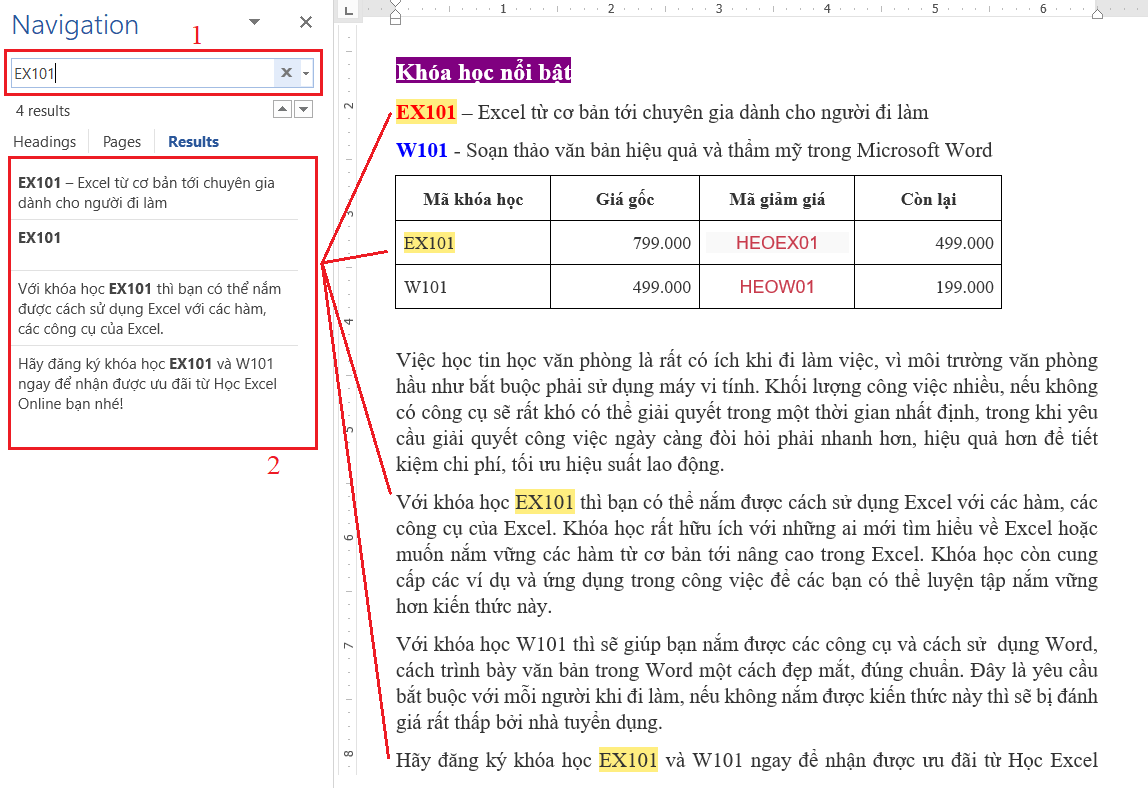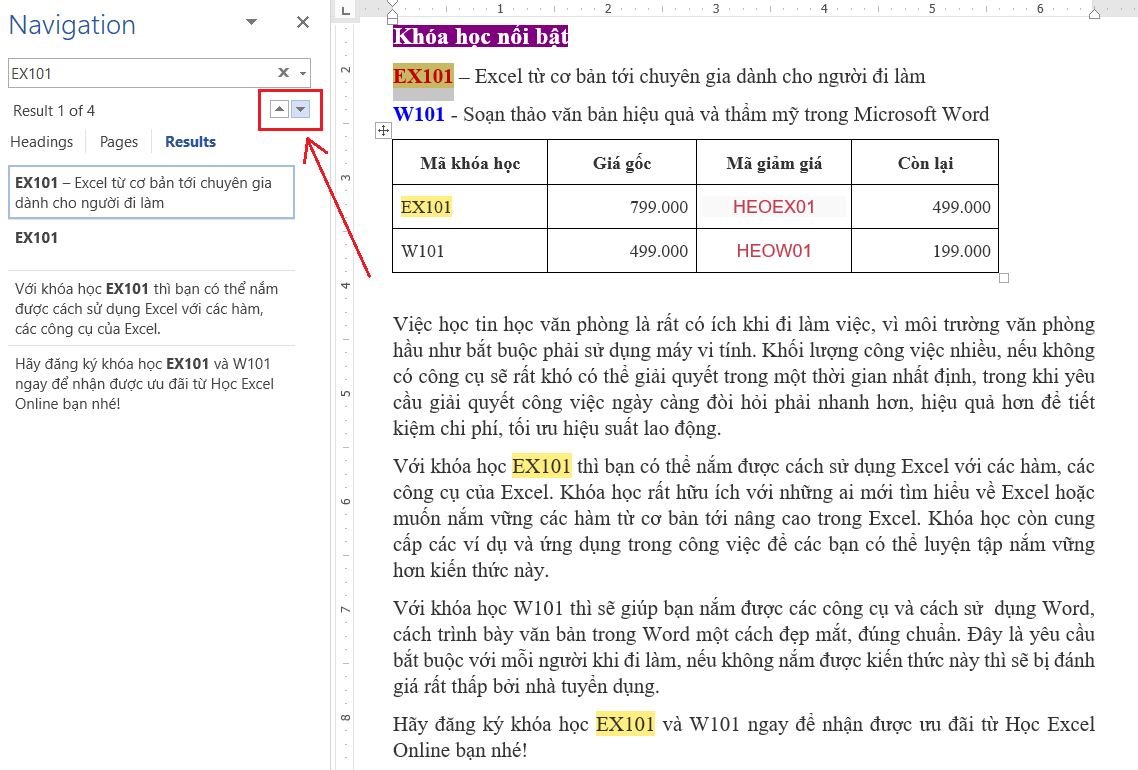Hướng dẫn sử dụng chức năng Tìm kiếm trong Word
Tính năng Find (tìm kiếm) trong Microsoft Word tỏ ra cực kỳ hữu ích khi làm việc với tài liệu dài, nhiều nội dung. Bạn sẽ không còn mất nhiều thời gian để tìm một từ, cụm từ nào đó. Học Excel Online hướng dẫn các bạn cách tìm chữ trong word một cách chuyên nghiệp, tự động, không bị bỏ sót.
Xem nhanh
Cách sử dụng chức năng Tìm kiếm (Find – Phím tắt Ctrl + F)
Link tải tài liệu mẫu: http://bit.ly/2rIZjSG
Để mở chức năng tìm kiếm, chúng ta chọn mục Find trong tab Home
Bảng Đường dẫn (Navigation) sẽ hiện ra phía bên trái khung hiển thị của Word.
Trong mục ‘Search document‘ bạn nhập nội dung cần tìm kiếm (1). Sau khi nhập xong thì kết quả liên quan đến từ khóa sẽ được tự động tô màu lên ở trong khung nội dung, và tronng Bảng đường dẫn sẽ có trích xuất từng đoạn nội dung có từ khóa đó để gợi ý cho chúng ta (2):
Việc tìm kiếm sẽ giúp bạn:
- Đếm được số lần xuất hiện của từ khóa trong bài văn. Trong ví dụ trên chúng ta thấy có dòng ‘4 results‘ để thể hiện có 4 kết quả của từ khóa EX101 trong đoạn văn trên.
- Nắm được vị trí của từ khóa đó trong mỗi đoạn văn. Từ khóa được tô màu nền để làm nổi bật lên trong đoạn văn giúp chúng ta có thể dễ dàng tra cứu tới vị trí đoạn chứa từ khóa đó. Việc tô màu này không ảnh hưởng tới việc in hoặc định dạng gốc của từ khóa đó.
Xem thêm: Hướng dẫn chi tiết cách đánh số trang trong Word tất cả các phiên bản
Để di chuyển tới các kết quả theo thứ tự tìm kiếm: chúng ta bấm vào nút mũi tên Lên / Xuống. Mỗi khi bấm nút đó thì trong Bảng điều hướng sẽ di chuyển tới từng vị trí kết quả tìm được, đồng thời vị trí từ khóa trong phần nội dunng cũng được tô đậm hơn để thể hiện chúng ta đang chọn tới vị trí đó. Các bạn hãy xem hình bên dưới để hiểu rõ hơn điều này:
Để đóng bảng tìm kiếm (tắt chức năng tìm kiếm): thì chúng ta bấm vào dấu X (close) trong góc trên bên phải của Bảng điều hướng.
Chúc các bạn học tốt cùng Học Excel Online.